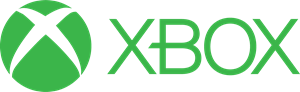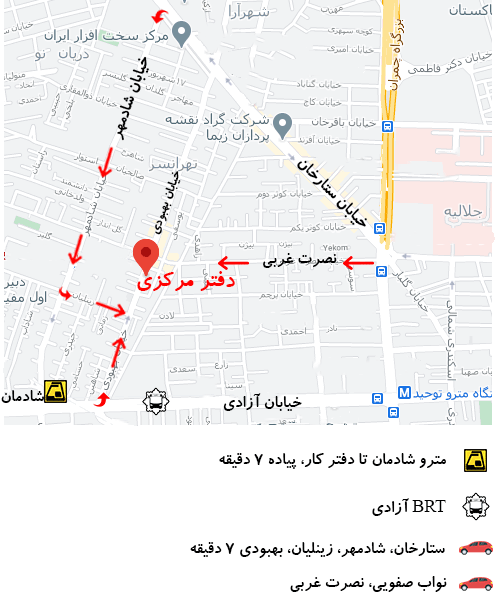ایجاد صفحه سیاه مرگ Xbox One
ایجاد صفحه سیاه مرگ Xbox One / هر روز پیشرفتهای جدیدی در دستگاههای بازی ایجاد میشود تا تجربه و رضایت کاربر را افزایش دهد. در بازی، ایکس باکس جایگاه قابل احترامی برای خود دارد زیرا نحوه شروع بازی را تکامل داده است. اما وقتی در حال انجام یک بازی هستید و ناگهان صفحه Xbox شما سیاه می شود چه اتفاقی می افتد. بنابراین در این مقاله به ارور Death صفحه سیاه Xbox one می پردازیم که کاربران در ایکس باکس با آن مواجه می شوند.
شماره 1: رفع سریع
برخی از روشها میتوانند بهعنوان اولین بررسیها و رفع سریع مشکلاتی که هنگام استفاده از ایکسباکس با آن مواجه میشوید، عمل کنند، و اگر این مشکلات همچنان گسترش یابد، میتوانید از روشهای بیشتری که در زیر فهرست شدهاند استفاده کنید، که به شما امکان میدهد خطا را برطرف کنید:
- RT + Y را فشار دهید تا کنترل کنسول خود را دریافت کنید.
- کنسول را روی حالت آفلاین قرار دهید و مطمئن شوید که ارتباط شما با Xbox Live قطع شده است.
- تمام سخت افزارهای خارجی متصل به سیستم را حذف کنید.
- سعی کنید Xbox را خاموش کنید و دکمه Eject را فشار دهید تا هر دیسک گیر کرده در Xbox را بردارید.
شماره 2: بازگشت به خانه
رایج ترین راه برای تعمیر دستگاه ها در صورت عدم کارکرد درست، راه اندازی مجدد آنها است. گاهی اوقات، خطاهای مختلفی مانند خطاهای حافظه پنهان و حافظه وجود دارد که منجر به اختلال در عملکرد دستگاه می شود. با راه اندازی مجدد دستگاه، کاربران تمام حافظه اشغال شده را ریست می کنند و همه فایل های موجود در کار را دوباره بارگذاری می کنند و اطمینان حاصل می کنند که سیستم شما در بهترین حالت خود کار می کند.
بنابراین می توانید با دنبال کردن مراحل ذکر شده در زیر این کار را انجام دهید:
- یک دکمه هوم در لبه ایکس باکس در دسترس خواهد بود، بنابراین باید آن دکمه را برای چند ثانیه فشار دهید تا ایکس باکس شما خاموش شود.
- اکنون باید 4-5 دقیقه صبر کنید و سپس دکمه پاور را دوباره چند ثانیه فشار دهید.
سیستم راه اندازی مجدد می شود و اگر مشکل حل شد، می توانید بازی را ادامه دهید و اگر اینطور نیست، می توانید با روش های بیشتری برای رفع این مشکل که در زیر ذکر شده است حرکت کنید.
شماره 3: صفحه سیاه هنگام استفاده از دیسک بلو-ری
تنظیمات سیستم خاصی در تنظیمات وجود دارد که می تواند باعث ایجاد این خطا شود. گاهی اوقات، سخت افزار متصل فرکانس بالایی دارد، در حالی که در تنظیمات، فرکانس بالا فعال نیست. بنابراین کاربران باید مطمئن شوند که باید تنظیمات فرکانس ویدیوی بالا را در سیستم خود فعال کنند.
در صورت وجود خطای صفحه سبز، مراحل ذکر شده در زیر را دنبال کنید تا صفحه سیاه Xbox one را برطرف کنید:
- دکمه Xbox را در منبع خود فشار دهید که به عنوان دکمه تنظیمات نیز شناخته می شود.
- پنجره ای روی صفحه نمایش شما ظاهر می شود که شبیه یک منو است.
- به قسمت Display and Sound بروید و سپس به قسمت Video Output بروید و روی آن کلیک کنید.
- اکنون فرکانس دستگاه سخت افزاری خود را فعال کرده و تنظیمات را ذخیره کنید.
گاهی اوقات کاربران دستگاه های سخت افزاری را بدون خواندن پیکربندی و سازگاری با سیستم خود خریداری می کنند، بنابراین باید مطمئن شوید که تنظیمات ایکس باکس خود را قبل از اتصال دستگاه های سخت افزاری بیشتری انجام داده اید.
شماره 4: استفاده از AVR در کنسول شما
با استفاده از دستگاههای سختافزاری اضافی در راهاندازی، این احتمال وجود دارد که بتوانید این مشکلات را برطرف کنید. می توانید سعی کنید این مشکل را با استفاده از AVR (گیرنده صوتی/تصویری) در کنسول خود برطرف کنید.
برای افزودن AVR به کنسول خود مراحل ذکر شده در زیر را دنبال کنید:
- تلویزیون های خود را روشن کنید و هنگامی که ویدیو در تلویزیون ظاهر شد، AVR را روشن کنید و سپس کنسول را روشن کنید.
- منبع ورودی AVR را با استفاده از دکمه ورودی روی کنترل از راه دور به HDMI و سپس به HDMI1 برگردانید.
- AVR خود را مجددا راه اندازی کنید و سپس دکمه کنسول را فشار دهید تا پنجره منو باز شود.
- به قسمت Display and sound بروید و روی Video Output کلیک کنید.
- سپس در زیر عنوان تلویزیون بر روی HDMI کلیک کنید.
شماره 5: صفحه سیاه بعد از روشن کردن کنسول
وقتی کنسول خود را روشن می کنید و متوجه یک صفحه سیاه می شوید، نباید مستقیماً در نتیجه گیری عجله کرد. مجموعه ای از روش ها و آزمایش ها وجود دارد که باید انجام شود تا اطمینان حاصل شود که با پیچیده ترین خطای Xbox مواجه هستید.
آزمایش خط را انجام دهید و مطمئن شوید که همه کابل ها به طور ایمن وصل شده اند و همه اتصالات از سر به انتها به هم متصل شده اند.
- مطمئن شوید که تلویزیون شما به سیگنال ورودی مناسب متصل است.
- از سالم بودن کابل اطمینان حاصل کنید. می توانید این کار را با بررسی کابل HDMI با دستگاه دیگری انجام دهید.
- سعی کنید هر دستگاه را جداگانه کار کنید تا مطمئن شوید که دستگاه معیوب وجود ندارد.
اگر هیچ یک از روش های ذکر شده در بالا مفید نبود، سپس به روش های ذکر شده در زیر بروید. همچنین، میتوانید قبل از رفتن به فرمهای دیگر، بازنشانی نمایشگر را انجام دهید.
- اگر با استفاده از دیسک بازی میکنید، آن دیسک را از کنسول خارج کنید.
- سپس دکمه ایکس باکس روی کنسول خود را برای چند ثانیه فشار دهید، یک بوق خروج می شنوید و ایکس باکس دوباره راه اندازی می شود.
- هنگامی که سیستم شما راه اندازی می شود، با کمترین وضوح شروع می شود که می توانید از تنظیمات آن را تغییر دهید.
شماره 6: بازنشانی سخت را انجام دهید
همیشه قبل از تصمیم به استفاده از هارد ریست به عنوان آخرین جایگزین شما باقی می ماند زیرا این روش تمام داده های ذخیره شده در ایکس باکس شما را پاک می کند. اگر پیشرفت شما در بازی ذخیره نشود، از بین خواهد رفت. اگر در حال انجام یک بازی آفلاین هستید که اطلاعات شما در هیچ سروری ذخیره نمی شود، همه آنها را از دست خواهید داد.
بنابراین باید مطمئن شوید که از آن به عنوان یکی از آخرین راه حل ها استفاده می کنید. بنابراین مراحل ذکر شده در زیر را برای انجام یک هارد ریست روی سیستم خود دنبال کنید:
- Xbox خود را راه اندازی کنید و اگر صفحه سیاه روی صفحه نمایش شما ظاهر شد، دکمه Xbox را روی کنسول فشار دهید و دکمه بیرون را برای چند ثانیه با هم فشار دهید و صفحه ای مانند تصویر زیر ظاهر می شود، روی “Reset this Xbox” کلیک کنید.
- به گزینه system رفته و همانطور که در تصویر زیر نمایش داده شده است بر روی “Remove Everything” کلیک کنید.
- اکنون کنسول همانطور که در تصویر زیر نشان داده شده است شروع به تنظیم مجدد می کند.
شماره 7: درخواست تعمیر
اگر ایکس باکس را اخیرا خریداری کرده اید یا در دوره گارانتی است، می توانید ایکس باکس خود را نیز بدون هیچ هزینه ای تعمیر کنید یا آن را تعویض کنید. بنابراین، برای همین، باید مطمئن شوید که حساب مایکروسافت خود را با صفحه رسمی ایکس باکس مرتبط کرده اید و دستگاه خود را در حین انجام مراحل ثبت نام کرده اید.
توجه: اگر دستگاه شما در دوره گارانتی است، ممکن است تعمیر یا تعویض رایگان دریافت کنید، اما اگر در دوره گارانتی نباشد، هزینه مشخصی برای خدمات از شما دریافت می شود.
بنابراین برای درخواست تعمیر دستگاه خود باید مراحل ذکر شده در زیر را دنبال کنید:
- وب سایت رسمی ایکس باکس را باز کنید و ستون Help and Support را پیدا کنید و همانطور که در تصویر زیر نشان داده شده است روی “ورود به سیستم” کلیک کنید.
- اکنون همانطور که در تصویر زیر نشان داده شده است، با استفاده از حساب مایکروسافت خود وارد شوید. اگر قبلاً با استفاده از دستگاه خود ثبت نام کرده اید، کافی است دستگاه دیگری را برای ثبت آن انتخاب کنید.
- اکنون در زیر خطاهای مختلف، باید روی Display issue کلیک کنید و سپس یک Textbox کوچک ظاهر می شود.
- شما می توانید جزئیاتی مانند گارانتی و مشکلی که با آن مواجه هستید را در این قسمت ذکر کرده و شکایت خود را ارسال کنید.
- این شکایت را ثبت میکند و ایمیل را برای همان حساب شما ارسال میکند و شرکت کمک خواهد کرد.
مطلب پیشنهادی: راه های بازنشانی ایکس باکس وان